PS把风景画转化成动画手绘场景
发布时间:2017-01-03 来源:查字典编辑
摘要:利用ps怎样操作可以把我们平时拍摄的风景画转化成动画场景呢?做法多种,这里就简单讲述一种,做法简单,具体看下方介绍:方法/步骤首先打开ps软...
利用ps怎样操作可以把我们平时拍摄的风景画转化成动画场景呢?做法多种,这里就简单讲述一种,做法简单,具体看下方介绍:

方法/步骤
首先打开ps软件,选择打开我们需要处理的图片,ctrl+j复制2个图层,如下图:


选择图层0副本,选择——滤镜——杂色——添加杂色,选择单色、高斯模糊,设置如下图:

选择——滤镜——模糊——动感模糊,数值设置如下:
接着滤镜——画笔描边——成角线条,数值设置如下:

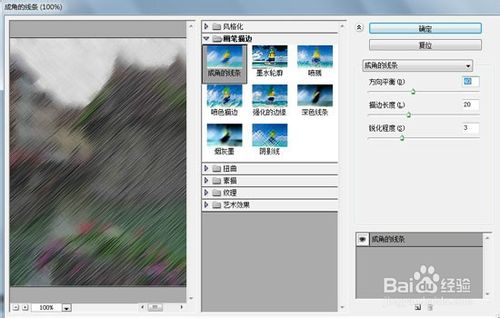
选择图层0副本2,选择滤镜——锐化——锐化边缘,接着选择图像——调整——色相/饱和度,设置如下:
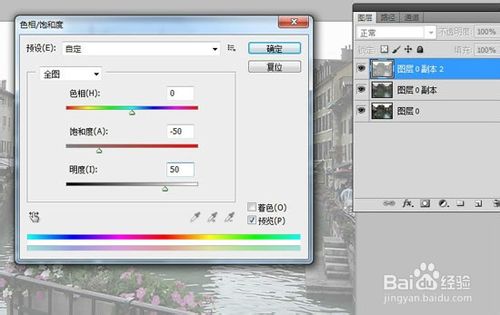
接着将图层0副本2图层模式改成叠加,这样效果就出来了!


以上就是PS把风景画转化成动画手绘场景教程,希望能对大家有所帮助!


